
要重新登录Telegram,打开应用,输入您的电话号码并确认。等待接收短信验证码,输入验证码。如果启用了双重验证,请输入双重验证密码。Telegram会自动同步您的聊天记录和联系人,完成登录过程。
打开Telegram应用
进入主界面
要重新登录Telegram,首先需要打开Telegram应用并进入主界面。具体步骤如下:
- 找到应用图标:在您的手机应用列表中找到Telegram图标,点击打开应用。
- 启动应用:点击Telegram图标后,应用将启动并显示主界面。
找到登录选项
在Telegram主界面,您需要找到并选择登录选项来继续登录过程。具体操作如下:
- 初始界面:打开应用后,如果您之前已经退出登录,Telegram会直接显示登录界面。
- 点击开始:在登录界面上,点击“开始消息”按钮,进入电话号码输入界面。
- 选择国家代码:确认或选择您所在国家的电话区号,以确保输入的电话号码正确。
- 输入电话号码:在出现的界面中,输入您的电话号码,确保无误后点击“下一步”按钮。
- 接收验证码:Telegram会向您输入的电话号码发送一条包含验证码的短信,用于验证您的身份。
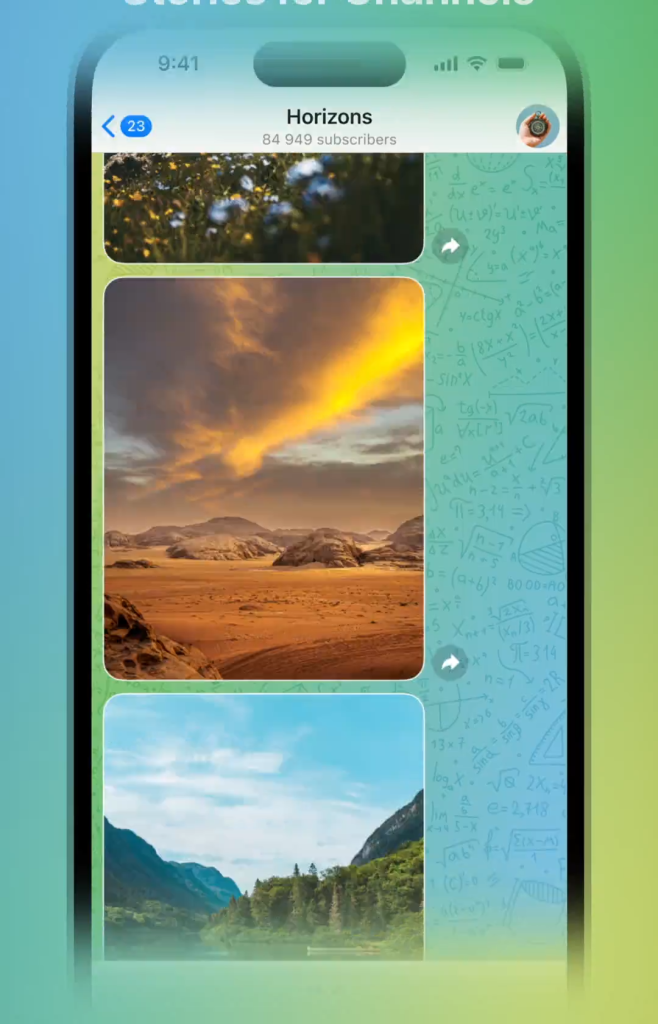
输入电话号码
填写注册时的电话号码
在重新登录Telegram时,准确填写您的电话号码是关键步骤。具体操作如下:
- 进入电话号码输入界面:在登录界面点击“开始消息”按钮后,您会进入电话号码输入界面。
- 输入电话号码:在指定的输入框中,输入您在注册Telegram账户时使用的电话号码。确保电话号码完整无误,包括国家代码。
确认电话号码的正确性
为了确保顺利接收验证码并完成登录,必须确认电话号码的正确性。操作步骤如下:
- 检查国家代码:确认国家代码正确无误。如果不正确,请选择正确的国家代码。
- 验证电话号码:仔细检查输入的电话号码,确保没有遗漏或错误。如果发现错误,立即纠正。
- 点击“下一步”按钮:确认电话号码无误后,点击界面上的“下一步”按钮,Telegram将发送验证码到您输入的电话号码。
遇到问题时的解决方法
在输入电话号码过程中,可能会遇到一些常见问题,以下是解决方法:
- 电话号码不匹配:如果您收到提示电话号码不匹配,请检查是否输入了正确的电话号码。如果问题仍然存在,可能需要联系Telegram支持团队寻求帮助。
- 国家代码问题:如果国家代码不正确,您将无法收到验证码。确保选择正确的国家代码并重新输入电话号码。
- 网络连接问题:确保您的设备连接到互联网,因为验证码需要通过网络发送和接收。如果网络不稳定,尝试连接到一个更稳定的网络。
保持电话号码的隐私
为了保护您的隐私和安全,在输入电话号码时,请注意以下几点:
- 避免公共场所操作:在公共场所输入电话号码时,要注意周围环境,防止他人窥视。
- 使用安全设备:在可信任的设备上进行操作,避免使用公共或不安全的设备,以防信息泄露。
- 保护个人信息:不要将您的电话号码透露给不可信的应用或网站,避免可能的安全风险。
接收并输入验证码
等待接收短信验证码
在输入电话号码并确认无误后,Telegram会向您输入的电话号码发送一条包含验证码的短信。具体操作如下:
- 保持手机畅通:确保您的手机可以正常接收短信,并且信号良好。
- 检查短信通知:验证码短信通常会在几秒钟内发送到您的手机,请注意检查短信通知。
- 注意时间限制:验证码有时间限制,请在有效时间内完成输入。
输入收到的验证码
接收到验证码后,按以下步骤输入验证码以完成登录:
- 打开验证码短信:在您的短信应用中找到Telegram发送的验证码短信,记下或复制验证码。
- 返回Telegram应用:切换回Telegram应用,您将看到一个输入验证码的界面。
- 输入验证码:在验证码输入框中输入收到的验证码,确保输入无误。如果您的手机支持自动填充功能,验证码可能会自动输入。
- 点击“下一步”按钮:输入验证码后,点击“下一步”按钮,Telegram将验证您的验证码并登录您的账户。
遇到问题时的解决方法
如果在接收和输入验证码过程中遇到问题,以下是一些解决方法:
- 未收到验证码:如果长时间未收到验证码,检查网络连接是否正常,确保电话号码输入无误,并尝试重新发送验证码。
- 验证码错误:如果提示验证码错误,请确保输入的验证码与短信中的完全一致。如果多次尝试仍然错误,可能需要重新请求验证码。
- 验证码过期:如果验证码过期,请重新请求验证码并尽快输入,以避免再次过期。
提高验证码接收成功率
为了提高验证码接收成功率,可以采取以下措施:
- 检查短信拦截设置:确保您的短信应用未拦截Telegram的验证码短信。
- 使用稳定的网络:确保设备连接到一个稳定的网络,以避免验证码发送和接收延迟。
- 避免高峰时间:在网络高峰时段,短信发送可能会有所延迟,尽量避开高峰时间请求验证码。
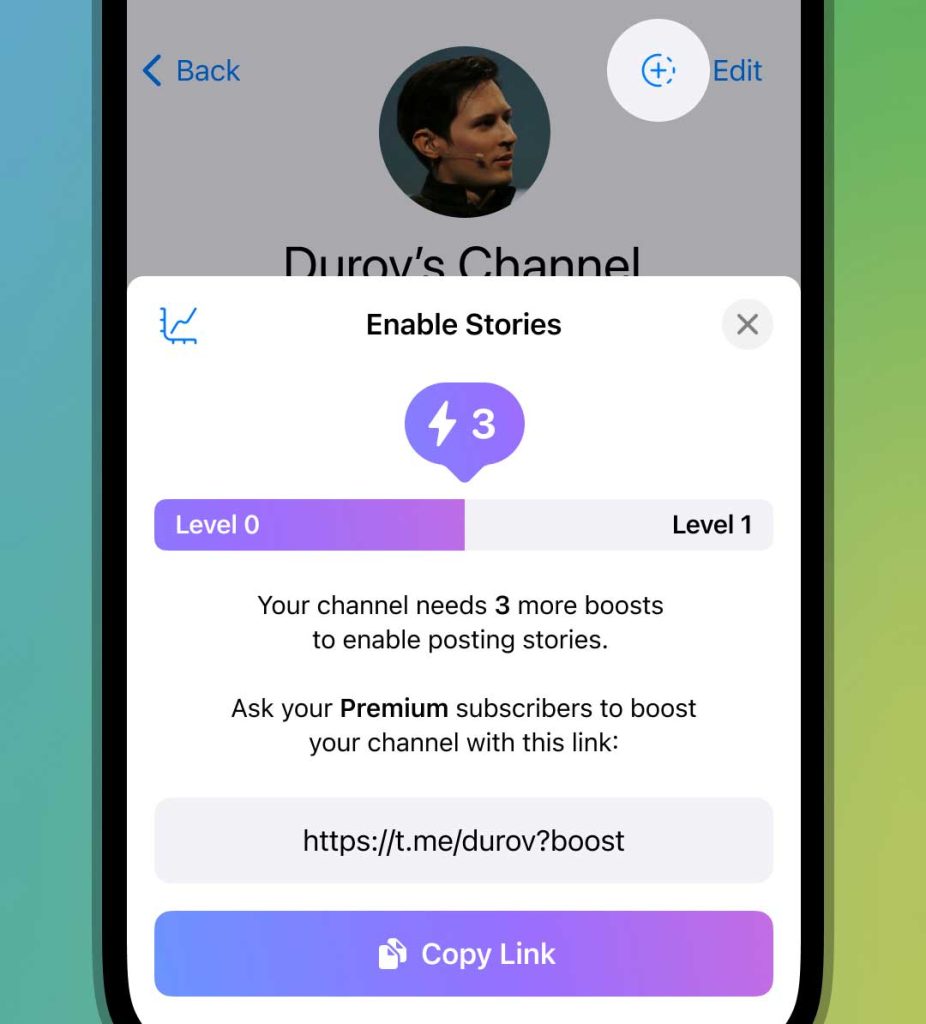
设置双重验证密码
输入双重验证密码(如果已启用)
如果您在Telegram账户中启用了双重验证,那么在输入验证码后,还需要输入您的双重验证密码。具体步骤如下:
- 进入双重验证界面:在输入完验证码后,Telegram会提示您输入双重验证密码。
- 输入双重验证密码:在相应的输入框中,输入您之前设置的双重验证密码。确保输入正确无误。
- 忘记双重验证密码:如果您忘记了双重验证密码,Telegram会提示您使用恢复邮件地址来重置密码。按照提示操作,输入恢复邮件地址以重置双重验证密码。
完成双重验证步骤
完成双重验证密码输入后,Telegram将进行最后的身份验证,具体步骤如下:
- 确认身份验证:系统会验证您输入的双重验证密码。如果密码正确,系统会自动完成验证过程。
- 进入Telegram主界面:身份验证成功后,Telegram将自动登录并进入应用主界面,您可以开始使用Telegram。
设置双重验证密码的重要性
双重验证密码为您的Telegram账户提供了额外一层安全保护,以下是其重要性:
- 防止未经授权访问:即使他人获得了您的验证码,没有双重验证密码,他们也无法登录您的账户。
- 增强账户安全:双重验证密码有效防止账户被盗,提高账户整体安全性。
- 保护个人隐私:双重验证密码确保您的聊天记录和个人信息不被未经授权的用户访问。
忘记双重验证密码时的解决方法
如果忘记了双重验证密码,可以采取以下措施:
- 使用恢复邮件地址:在启用双重验证时,Telegram会要求您设置一个恢复邮件地址。通过该邮件地址,您可以重置双重验证密码。
- 重置密码步骤:在输入双重验证密码时,如果提示密码错误,选择“忘记密码”,然后按照提示输入恢复邮件地址,Telegram将发送重置链接到您的邮箱。
- 检查邮件并重置:打开恢复邮件,点击其中的重置链接,按照提示重置您的双重验证密码。
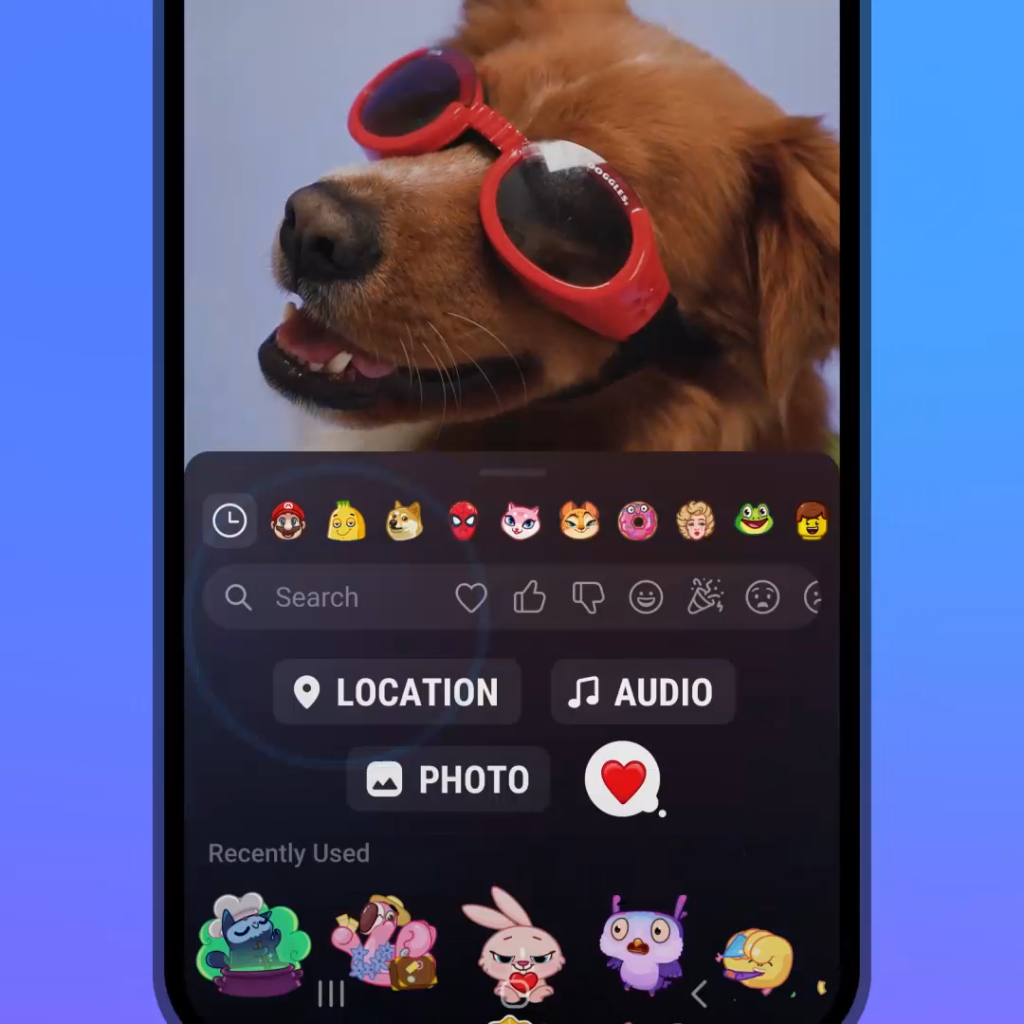
恢复聊天记录和联系人
同步聊天记录
在重新登录Telegram后,聊天记录会自动同步到您的设备。具体步骤如下:
- 自动同步:重新登录后,Telegram会自动开始同步您的聊天记录。这一过程可能需要几分钟,具体时间取决于您的聊天记录数量和网络连接速度。
- 检查同步进度:在聊天界面中查看各个聊天的同步进度,等待所有聊天记录完全加载。
- 手动刷新:如果发现某些聊天记录未能同步,尝试手动刷新聊天列表或重新启动应用,以确保所有记录同步完成。
检查联系人列表
同步聊天记录的同时,Telegram也会同步您的联系人列表。以下是检查和管理联系人列表的步骤:
- 访问联系人列表:在Telegram主界面,点击左上角的菜单图标,选择“联系人”选项,以查看您的联系人列表。
- 核对联系人:确保所有联系人都已同步。如果发现联系人缺失,检查网络连接并手动刷新联系人列表。
- 添加新联系人:如果有新联系人未同步,可以手动添加,点击右下角的“添加联系人”按钮,输入联系人信息以完成添加。
遇到问题时的解决方法
在恢复聊天记录和联系人过程中,如果遇到问题,可以采取以下措施:
- 检查网络连接:确保您的设备连接到稳定的网络,以便Telegram能够顺利同步数据。
- 重新登录:尝试退出并重新登录Telegram账户,以触发数据同步过程。
- 清除缓存:如果同步过程中遇到异常,尝试清除Telegram应用缓存,然后重新启动应用。
- 联系支持团队:如果问题持续存在,联系Telegram支持团队寻求帮助,提供详细问题描述和截图,以便他们快速解决问题。
数据备份的重要性
为了防止数据丢失,建议定期备份您的聊天记录和联系人信息:
- 内置备份功能:使用Telegram内置的云备份功能,确保聊天记录和联系人信息始终保存到云端。
- 第三方备份工具:使用第三方备份工具,定期备份Telegram数据到本地存储或其他云服务,以多重保障数据安全。
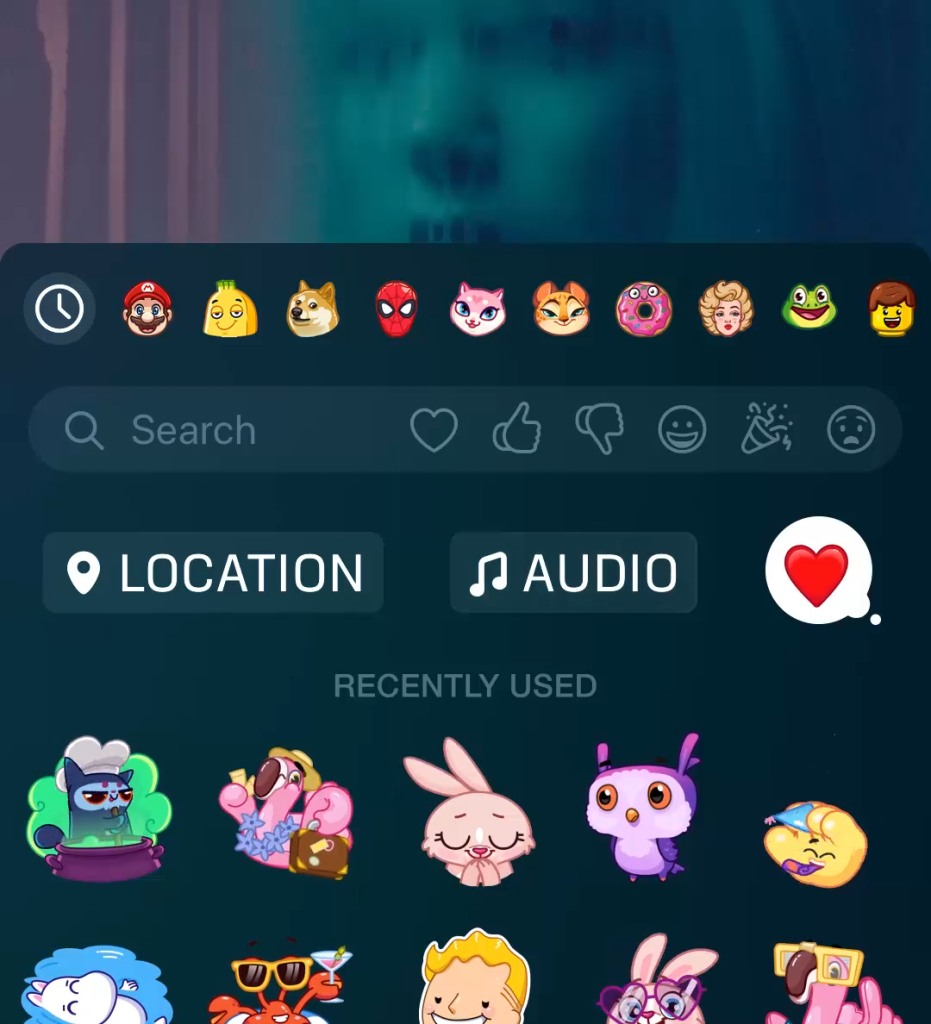
解决验证码接收问题
检查网络连接
在登录Telegram时,如果遇到无法接收验证码的问题,首先需要检查您的网络连接。具体步骤如下:
- 确保网络连接正常:确认您的设备已连接到Wi-Fi或移动数据网络,并且信号强度良好。
- 切换网络:如果当前网络连接不稳定,尝试切换到其他Wi-Fi网络或移动数据连接。
- 重启网络设备:重启路由器或打开飞行模式再关闭,以刷新网络连接。
尝试通过电话接收验证码
如果仍然无法接收短信验证码,可以尝试通过电话接收验证码。具体操作如下:
- 请求语音验证码:在验证码输入界面,选择“发送验证码”后等待一段时间,Telegram会提供通过电话接收验证码的选项。
- 选择语音验证码:点击“通过电话接收验证码”选项,Telegram将拨打您输入的电话号码,并通过语音提供验证码。
- 记录验证码:接听电话,仔细听取并记录系统提供的验证码。
- 输入语音验证码:返回Telegram应用,在验证码输入框中输入通过电话接收到的验证码,完成登录过程。
遇到问题时的解决方法
如果通过以上方法仍然无法接收验证码,可以尝试以下措施:
- 检查短信拦截设置:确保您的短信应用未拦截来自Telegram的短信。检查短信设置或使用默认短信应用。
- 更新电话号码:如果电话号码有变更,确保在Telegram账户中更新电话号码,并使用最新号码进行登录。
- 联系运营商:联系您的移动运营商,确认是否存在短信接收问题,并请求他们检查网络设置。
提高验证码接收成功率
为了提高验证码接收成功率,可以采取以下措施:
- 避免高峰时段:在网络高峰时段(如上下班时间),短信发送可能会有所延迟,尽量避开这些时段请求验证码。
- 使用备用号码:如果可能,使用备用电话号码接收验证码,确保能够及时获取登录信息。
- 检查电话号码格式:确保输入的电话号码格式正确,包括国家代码和本地号码。
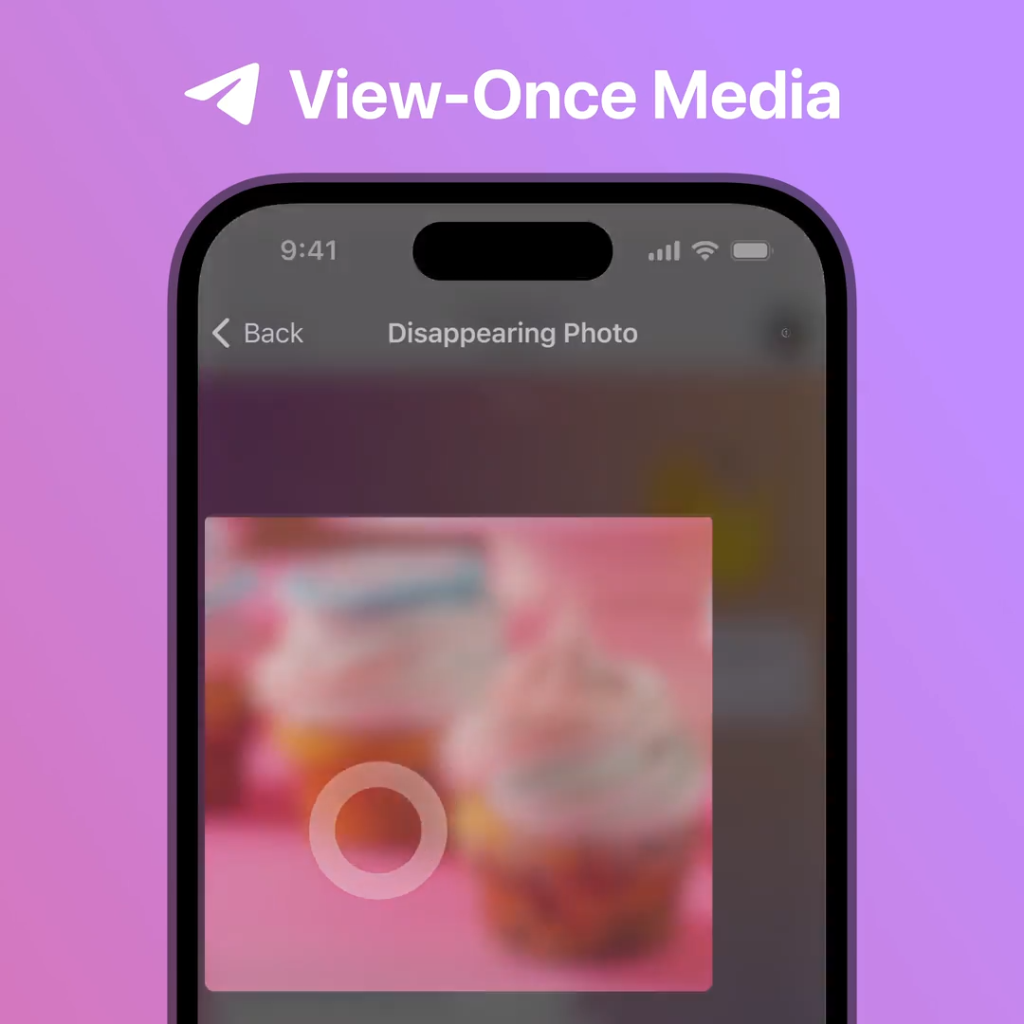
遇到问题时的解决方法
联系Telegram支持团队
如果在登录过程中遇到问题,可以联系Telegram支持团队寻求帮助。以下是联系支持团队的具体步骤:
- 通过应用内联系:在Telegram应用中,进入“设置”菜单,选择“帮助”或“问问题”,填写您的问题描述并提交。
- 电子邮件联系:将问题详细描述并发送至Telegram中文官方支持邮箱,通常在Telegram官网的联系页面可以找到该邮箱地址。
- 社交媒体联系:通过Telegram的官方社交媒体账号(如Twitter或Facebook),发送私信或留言,寻求支持团队的帮助。
查阅Telegram帮助中心
Telegram帮助中心提供了丰富的常见问题解答和用户指南,可以帮助您解决大多数问题。以下是查阅帮助中心的步骤:
- 访问帮助中心网站:打开浏览器,访问Telegram官网,找到“帮助中心”或“支持”页面。
- 搜索问题:在帮助中心的搜索栏中输入您的问题关键词,例如“验证码接收问题”或“登录问题”,查找相关的帮助文章。
- 浏览分类:帮助中心通常会按类别组织内容,您可以浏览不同类别找到相关的帮助信息,例如“账户管理”、“安全设置”等。
- 查看用户指南:帮助中心提供详细的用户指南和操作步骤,按照指南进行操作,解决您的问题。
其他解决问题的方法
如果以上方法无法解决您的问题,还可以尝试以下步骤:
- 重启设备:有时简单的设备重启可以解决许多临时问题,尝试关闭并重新启动您的手机。
- 清除应用缓存:在手机的设置菜单中,找到Telegram应用,清除其缓存数据,然后重新启动应用。
- 重新安装应用:如果问题持续存在,尝试卸载Telegram应用,然后重新从官方渠道下载安装。